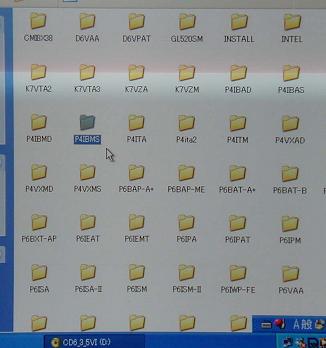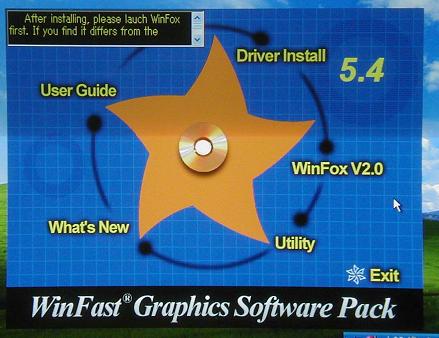デバイスドライバ−のセットアップ
OSのインスト−ルが終了しますと、接続されているハ−ドウェアを検知し
「新しいハ−ドウェアの検索ウイザ−ド」(下の写真)が起動し、通常これによりデバイスドライバ−を
セットアップする事になりますが、この方法は各ハ−ドウェア説明書に記載されていますので省略し
ここではあえてこれをキャンセルして行います
デバイスドライバ−のセットアップにはいろいろな方法がありますが、性質上全て記載する事は
困難ですので一部のみとします
1 チップセット用ドライバをインスト−ルします
マザ−ボ−ドの説明書に記載してありますが、まずチップセット用ドライバをインスト−ルします
マザ−ボ−ドのユ−ティリティCDをドライブにセットしますと、インスト−ルメニュ−が表示
されると思いますので、そこからチップセット用ドライバを選択してインスト−ルを行って下さい
なお OSによりますが既にWindowsがドライバを持っている場合もあります
(他のハ−ドウェアでも同様です)
今回はインスト−ルメニュ−をキャンセルして行います
CDを開き、該当するマザ−の型式のフォルダを開きますと、INFフォルダがあります
この中のSetup.exeを実行します
P4IBMSはLAN・サウンドがオンボ−ド仕様です
2 LANチップセットのドライバをインスト−ルします
LANフォルダの中のSetup.exeを実行します
3 サウンドのドライバをインスト−ルします
AUDIOフォルダの中のSetup.exeを実行します
4 グラフィックスカ−ドのドライバをインスト−ルします
Leadtek WinFast A170T/GeForce4 MX440
グラフィックスカ−ドのユ−ティリティCDをドライブにセットしますと、下の写真の
インスト−ルメニュ−が表示されますので、DriverInstallを選んでインスト−ルをして下さい
また WinFoxV2.0もインスト−ルします
インスト−ルを実施したデバイスを確認します
下の写真のようにサウンド・ディスプレイ・ネットワ−ク(LAN)が認識しています
5 ? マ−クのついた、その他のデバイスのデバイスドライバをインスト−ルします
Canopus WINDVR PCI NewEdition
マルチメディア コントロ−ラを右クリックして、ドライバの更新を選択します
付属のCDをドライブに挿入し後は指示のとうりインスト−ル動作をおこないます
LAN
AUDIO
WINDVRのデバイスが認識しました 全てのデバイスが認識しました